
아!! 파일 삭제 왜 안되는거야!!
가끔 필요 없는 파일들을 삭제하고 정리하는 과정에서 갑자기 파일 삭제가 되지 않아 스트레스를 받곤 합니다.
파일이 열려있으므로... 삭제가 안됩니다..
열려 있지 않은데 왜 안되는거야!!
컴퓨터를 잘 모르는 사람들에겐 정말 짜증이 날 수 밖에 없는데요.
오늘은 삭제가 되지 않는 파일들을 어떻게 하면 삭제 할 수 있을까?
함께 알아보도록 할까요?
파일이 열려 있으므로 이 작업을 완료 할 수 없습니다.

이런 창이 뜨면서 삭제가 되지 않던..!!
그래서 우리는 제일 먼저 이 파일이 열려 있나 확인을 해봅니다.
음.. 아무리 찾아봐도 열려 있지는 않은것 같아요.
그래서 작업 관리자를 열어 파일이 켜져 있나 확인해 보는데
가끔 작업 관리자를 통해 파일이 켜져 있는것을 확인하고 작업 종료 후 삭제하면 80~90%는 이 문제를 해결하게 됩니다.
문.제.는!!
나머지 10~20% 확률로 강제 종료를 해도 삭제가 되지 않을때!!
아우 스트레스~!~!
그럴땐 스트레스 받지 마시고 아래 공유 해드리는
마이크로소프트 강제 삭제 프로그램을 통해 삭제하면 해결~
<사용 방법>

1. 먼저 압축 파일을 풀어 주신 후 파일을 실행 하시면 위 이미지와 같은 창이 뜨실텐데요~
다음을 눌러 주시면 됩니다!

2. 잠깐만 기다려 주세요~~

3. 우리는 삭제가 되지 않는게 문제니까 제거를 클릭해 줍시다.

4. 또 기둘..

5. 그럼 이렇게 현재 내 컴퓨터에 설치된 파일 목록들이 쫘라라락 뜰텐데요!
여기서 삭제를 원하는 파일을 선택해서 다음을 눌러 주시면 됩니다!!
왠만해서는 이 방법으로 설치된 프로그램들을 강제 삭제 시켜주는데요~
가끔 또 설치된 파일 목록들에도 안뜨는 파일들이 있는데..
이럴때는 아래 방법을 통해 삭제하면 간~단~
<위 방법대로 했는데 안되는것 같아요!>
두번째 방법. Unlocker
위 파일을 다운로드 해주세요!

1. 다운로드 후 설치 파일 실행!


2. 다음~ 다음~

3. 여기서! Advanced 체크하고 아래 항목들은 체크해제~ 하고 다음~

4. 나중에 삭제하기 편하게 하려면 바탕화면 같은곳에 따로 설치해도 좋아요~ 다음~

5. 업데이트 검사 체크 해제해 주세요~

6. 설치 끝! 자 그럼 어떻게 사용하냐!!??

7. 삭제 하고 싶은 파일 우클릭 후 "Unlocker" 클릭!

8. 그러면 해당 창이 뜨실텐데 여기서 삭제를 선택하고 확인해 주세요!

9. 끝~
<마무리>
제가 알려드린 이 두가지 방법을 통해 삭제가 안되는 파일은 없을거라고 봅니다!
손쉽게! 심플하게! 순식간에 강제 삭제를 시켜주는 최강 프로그램!!
아까운 시간 날리지 마시고
강제 삭제 프로그램을 통해 삭제해버리세욧~~
'IT팁 > PC 앱 기타 디바이스' 카테고리의 다른 글
| P2P, 웹하드 무료쿠폰 모음 / 사용방법 (온디스크, 케이디스크, 파일조, 위디스크 등등) (1) | 2021.07.30 |
|---|---|
| 그리드 딜리버리 제거 / 삭제/ 종료 방법 (P2P, 웹하드, 그리드 스위치) (0) | 2021.07.29 |
| 한글이 안쳐져요, Ctrl+윈도우+O, gksrmfdl dkscuwudy (한글 안 나올때, 한글 안쳐짐, 가상 키보드, 화상 키보드) (0) | 2021.07.15 |
| 알아두면 편리한 윈도우, 맥 단축키 모음 (0) | 2021.03.20 |
| Adobe genuine software integrity service 제거 / 삭제/ 종료 방법 (20) | 2021.03.09 |



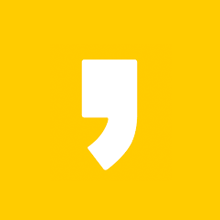




최근댓글